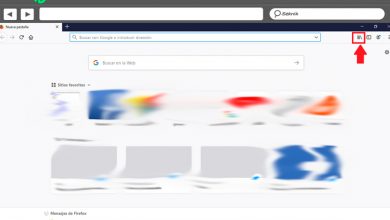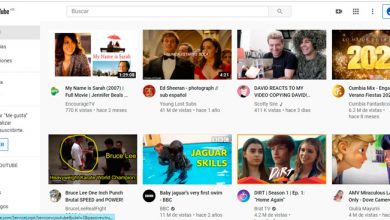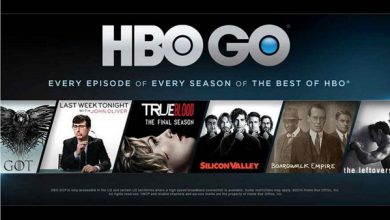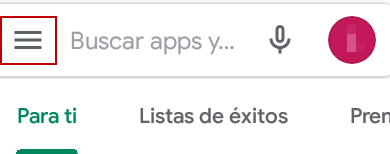Sie können keine WLAN-Netzwerke finden? Das musst du tun
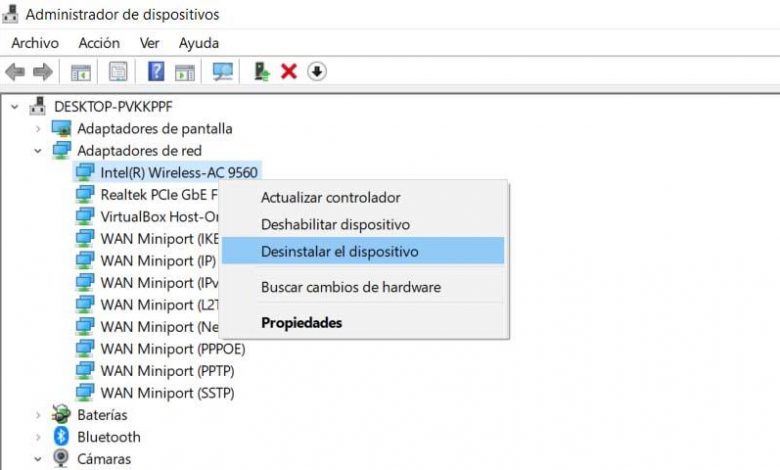
Die Nutzung drahtloser Netzwerke hat in den letzten Jahren stark zugenommen. Heute haben wir eine große Anzahl von Wi-Fi-fähigen Geräten. Das bedeutet, dass wir ohne Kabel navigieren können. Vor einigen Jahren war es normal, von einem Computer aus zu surfen, der per Kabel mit dem Router verbunden war, aber das hat sich geändert. Es ist jedoch zu bedenken, dass manchmal Probleme auftreten. In diesem Artikel konzentrieren wir uns darauf, was zu tun ist, wenn wir keine finden können Wi-Fi-Netzwerke .
Was tun, wenn kein WLAN-Netzwerk angezeigt wird
Eines der Probleme, mit denen viele Benutzer zu einem bestimmten Zeitpunkt konfrontiert sind, ist, dass Wi-Fi-Netzwerke nicht angezeigt werden. Wir recherchieren und stellen fest, dass sie uns nicht die Netzwerke zeigen, von denen wir wissen, dass sie dort sein sollten. Die Probleme können unterschiedlich sein, ebenso wie ihre Lösungen.
Aus diesem Grund werden wir erklären, welche grundlegenden Schritte wir ausführen müssen, wenn wir unseren Computer irgendwann verwenden und feststellen, dass die Wi-Fi-Netzwerke nicht angezeigt werden. Auf diese Weise können wir versuchen, das Problem zu beheben und alles wieder normal zu machen. Dies ist relativ häufig und passiert vielen Windows 10-Benutzern.
Starten Sie den Router und das System neu
Einer der grundlegenden Schritte, die wir ausführen müssen, wenn die Wi-Fi-Netzwerke nicht angezeigt werden, ist: Wiederaufnahme . Dies sollte sowohl auf den Router als auch auf das System selbst angewendet werden. Auf diese Weise können wir viele Probleme lösen, die manchmal auftreten und unsere Geräte daran hindern, richtig zu funktionieren.
Wir werden den Router zuerst neu starten. Manchmal kann es zu Verbindungsproblemen kommen, die durch einen Neustart des Geräts behoben werden. Aber machen wir es richtig. Dies bedeutet, dass wir den Router mindestens 30 Sekunden lang ausgeschaltet lassen werden. Auf diese Weise stellen wir sicher, dass der Neustart wirksam ist. Später schalten wir es wieder ein und prüfen, ob das Problem weiterhin besteht.
Wenn Probleme mit den Verbindungen auftreten, werden diese normalerweise über den Router behoben, der Fehler kann jedoch in unserem Gerät vorliegen. Wenn wir also keine Änderungen gefunden haben, können wir Neustart des Systems . Auf diese Weise können später drahtlose Netzwerke auftauchen.
Installieren Sie die Netzwerkkarte neu
Es kann vorkommen, dass der Fehler bei uns liegt Netzwerkkarte . Möglicherweise haben wir das Betriebssystem aktualisiert und es hat einen Kompatibilitätskonflikt erzeugt und erkennt aus diesem Grund keine drahtlosen Netzwerke. Wenn dieses Problem auftritt, empfehlen wir daher, die Treiber für die Netzwerkkarte zu aktualisieren.
Abgesehen von der Aktualisierung der Treiber und wenn das Problem weiterhin besteht, müssen wir als nächster Schritt die Karte neu installieren. Dazu gehen wir auf Start, schreiben Geräte-Manager und später geben wir Netzwerkadapter ein. Dort müssen wir den drahtlosen Netzwerkadapter auswählen, mit der rechten Maustaste klicken und klicken deinstallieren . Später wird das System es neu installieren.
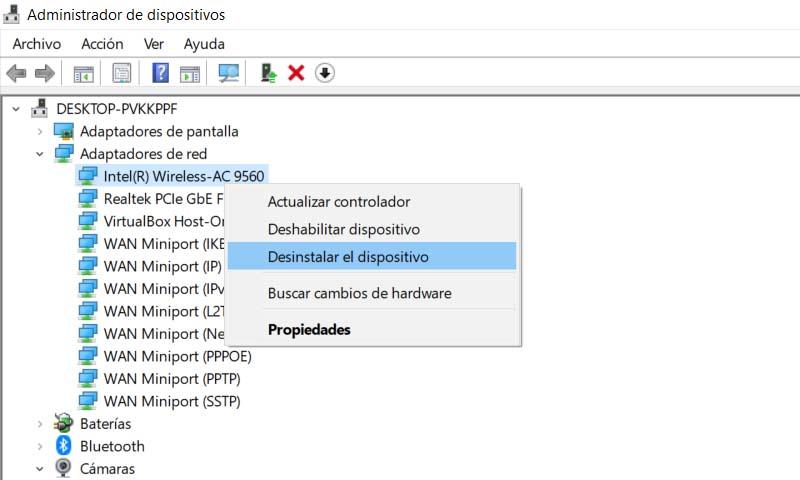
Deaktivieren Sie VPN, wenn wir es verwenden
Es kann vorkommen, dass das Problem auf eine von uns verwendete Software zurückzuführen ist. Eine der häufigsten, die zu Ausfällen führen kann, ist die Verwendung VPN-Dienste . Wenn dies der Fall ist und wir feststellen, dass wir keine Wi-Fi-Netzwerke finden, ist es ein guter Tipp, es auszuschalten und zu prüfen, ob das Problem dadurch behoben wird. Diese Tools sind sehr nützlich und werden auch immer häufiger verwendet, können aber auch sehr häufig zu Problemen dieser Art führen.
Ähnliches kann passieren, wenn wir eine Firewall oder ein Antivirenprogramm verwenden. Sie können Probleme verursachen und wir können dies überprüfen, indem wir sie einfach vorübergehend deaktivieren. So können wir Fehler erkennen. Es ist auch bei Programmen dieser Art, die wir in Windows 10 installieren, durchaus üblich.
Führen Sie die Fehlerbehebung aus
Etwas, das wir zur Verfügung haben, ist die Windows-Fehlerbehebung . Es ist ein Tool, mit dem wir bestimmte Fehler in unserem Netzwerk beheben können. Um es auszuführen, müssen wir zu Einstellungen gehen, Update & Sicherheit eingeben und dort zur Fehlerbehebung. Dort müssen wir den Netzwerkadapter auswählen.
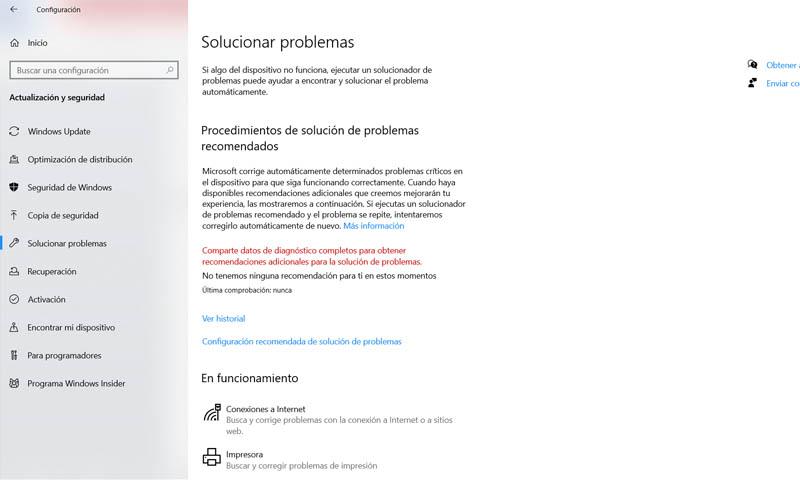
Testen Sie eine externe Netzwerkkarte
Es kommt sehr häufig vor, dass Benutzer über das Internet eine Verbindung zum Internet herstellen integrierte Netzwerkkarte zum Mainboard. Im Prinzip ist das mehr als genug und es sollte kein Problem sein. Manchmal hat diese interne Netzwerkkarte jedoch nicht genügend Kapazität, um eine gute Konnektivität bereitzustellen, oder es kann sogar ein Problem auftreten. Daher kann es sich lohnen, eine externe Netzwerkkarte auszuprobieren.
Computer können auch mit a . an das Netzwerk angeschlossen werden externe Karte . Normalerweise ist es nur ein Gerät, das wir über USB anschließen. Mal ist es so klein wie ein USB-Stick, mal kann es auch eine größere externe Antenne haben. Dies gibt uns zusätzliche Möglichkeiten, nach drahtlosen Netzwerken zu suchen.
Dieser Gerätetyp ermöglicht nicht nur verfügbare Netzwerke erkennen die weiter entfernt sind, aber es kann auch darauf hinweisen, dass unsere integrierte Netzwerkkarte ein Problem hat und wir es beheben müssen. Vielleicht ist der Fehler nicht physisch, sondern wir müssen die Treiber neu installieren oder aktualisieren.
Wenn wir Probleme beim Erkennen von Wi-Fi-Netzwerken haben und eine externe Netzwerkkarte haben, ist es eine gute Idee, damit zu suchen. Auf diese Weise können wir diese Netzwerke besser erkennen und können die Probleme ausschließen, um die beste Lösung zu finden. Viele Netzwerkkarten sind ebenfalls erhältlich.
Überprüfen Sie, ob das Antivirenprogramm oder die Firewall Probleme verursacht
Ähnlich wie wir zuvor über VPN erwähnt haben, kann es auch vorkommen, dass a Sicherheitsprogramm erzeugt einen Konflikt. Dies ist insbesondere bei der Firewall üblich. Sie sind natürlich sehr nützlich beim Schutz unserer Geräte, können aber auch die Quelle für netzwerkbezogene Fehler sein.
Wenn wir daher Probleme mit dem Auftreten von Wi-Fi-Netzwerken haben und alles, was wir zuvor gezeigt haben, keine positiven Auswirkungen hatte, sollten wir sehen, ob wir ein Sicherheitstool haben, das ein Problem in unserem System verursacht. Wir könnten das Antivirenprogramm oder die Firewall nur vorübergehend aussetzen und sehen, ob dieses Problem behoben ist. In diesem Fall müssen wir das Programm so konfigurieren, dass es keine Konflikte gibt.
Führen Sie einen Scan auf dem Computer durch
Es gibt viele Sorten von Malware die uns auf die eine oder andere Weise beeinflussen könnten. Viele Arten von Malware können dazu führen, dass bestimmte Windows-Funktionen nicht korrekt verfügbar sind. Sie können sogar zum Ausfall des Netzwerks führen. Wenn wir also feststellen, dass die Wi-Fi-Netzwerke nicht angezeigt werden und alles anscheinend in Ordnung ist, müssen wir auch einen Scan nach Bedrohungen durchführen. Vielleicht verursacht ein Virus solche Probleme.
Kurz gesagt, indem wir diese Schritte befolgen, können wir das Problem beheben, wenn die Wi-Fi-Netzwerke nicht angezeigt werden. Dies sind grundlegende Schritte, die wir berücksichtigen können, wenn diese Art von Problem bei Windows-Benutzern auftritt. Als zusätzliche Maßnahme, um sicherzustellen, dass das Problem bei unserem Gerät liegt, können wir jederzeit mit einem anderen Computer nach Netzwerken suchen.